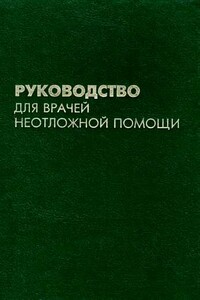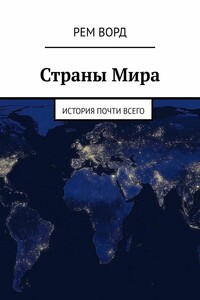Самоучитель работы на компьютере. Максимально просто и быстро | страница 31
В обоих случаях открывается одна и та же программа, но в разных окошках.
Эта программа позволяет производить различные действия с фотографией. Здесь вы сможете обработать фото – изменить цвет, размер, качество и т. д. А кроме того, эта программка предоставляет возможность напечатать картинку или даже отправить по почте.
Чтобы воспользоваться программой Фотографии из раздела Пуск (первый способ), ваши изображения должны быть сохранены в папке Изображения.
Корректируем фото
1. Откройте изображение любым способом (из Пуска или через папку Этот компьютер – см. выше).
2. Перед вами появится окно с изображением на весь экран.
3. Вверху справа, как вы видите, появится список команд (ведь все окошки устроены похоже, а значит, и Панель инструментов будет на своем месте).
Обратите внимание! Если вы щелкнете по черному полю – инструменты исчезнут. Чтобы они появились вновь, наведите курсор на фото и щелкните вновь. Инструменты появятся опять.
Программа по работе с изображениями включает в себя много разных возможностей. Рассмотрим самые востребованные из них.
Слева направо
✓ Первая кнопка сверху в окошке изображения позволяет делиться полученной картинкой с друзьями в социальных сетях.
✓ Вторая кнопка – Слайд-шоу.
Она запускает просмотр всех картинок из папки Изображения или из других выбранных вами альбомов.
✓ Третья кнопка – Улучшить – делает изображение более четким и ярким.
Пользуйтесь этой кнопкой, если, например, фотография получилась нечеткой, бледной.
✓ Четвертая кнопка – Изменить.
Этот раздел содержит разные возможности и эффекты, с помощью которых можно подправить картинку или сделать ее необычной. Чуть позже мы подробнее изучим несколько самых простых функций.
✓ Пятая кнопка – Поворот – с помощью этой кнопки можно переворачивать картинку.
✓ Шестая кнопка – Удалить – с изображением корзинки – удаление изображения.
Итак, изучим чуть подробнее кнопку Изменить –
Одни из самых востребованных функций при работе с картинками – это кадрирование, то есть обрезание лишнего на фото, и убирание эффекта красных глаз.
1. Откройте любую картинку/фотографию на вашем компьютере.
2. Нажмите на кнопку Редактирование.
3. Фотография откроется в новом окошке.
Внимание! Значок плюс в нижнем правом углу изображения позволяет увеличить картинку, чтобы лучше рассмотреть детали.
Затем с помощью появившегося минуса можно снова уменьшить изображение.